Kurzer Umriss
Der folgende Artikel enthält Schritt-für-Schritt-Anweisungen, mit denen Sie die Login-Schritte von Edimax Router helfen können. Alles, was Sie erfolgreich tun müssen, sind die IP -Adresse von Edimax Router, die Standard- oder benutzerdefinierten Anmeldedetails.
Wenn Sie sich bei Ihrem Edimax -Router anmelden, können Sie Ihr WLAN -Netzwerk anpassen und sichern , und das erklären wir auch. Und jetzt lassen Sie uns sehen, was Sie brauchen, bevor Sie versuchen, sich anzumelden.
Was du brauchst:
- Netzwerkzugriff über WLAN oder eine direkte verdrahtete Verbindung
- Edimax Wireless Router
- Standard- oder benutzerdefinierte Router -Anmeldedetails (IP, Benutzername und Passwort)
- Computer, Tablet oder mobiles Gerät
Edimax Router Login: Warum müssen Sie wissen, wie es geht?
Im Allgemeinen lernen die meisten Menschen nicht zu lernen, wie sie sich bei ihrem Router anmelden oder ihr Netzwerk anpassen können. Sie verwenden den Standard -Netzwerknamen, das Standard -WLAN -Kennwort und die Standard -Administratoranmeldetails. Die Wahrheit ist, dass dies ein erhebliches Sicherheitsrisiko ist, da das WLAN -Netzwerk offen zu lassen oder es mit den Standard -Anmeldedaten zu verlassen, die Ihr WLAN -Netzwerk problemlos anfällig machen kann.
Wenn Sie dies noch nicht getan haben und Ihr WLAN -Netzwerk etwas sicherer machen möchten oder einfach einen coolen Netzwerknamen möchten, sind Sie am richtigen Ort. Sie können das ziemlich leicht tun, wenn Sie sich bei Ihrem Edimax -Router anmelden.
Zusätzlich zu allem können Sie auch ein Gastnetzwerk erstellen oder die Zeit einschränken, die Ihre Kinder im Internet über die Steuerelemente der Eltern verbringen, und es gibt noch viel mehr zu tun. Und all das kann aus dem Router -Administrator -Dashboard erfolgen, aber Sie müssen sich zuerst bei Ihrem Router anmelden.
Edimax Router Anmeldung
Schritt 1: Stellen Sie sicher, dass Sie eine Verbindung zu Ihrem Netzwerk herstellen
Dieser Schritt ist unerlässlich, wenn der Router -Login erfolgreich ist. Wenn das Gerät, mit dem Sie sich bei Ihrem Edimax -Router anmelden, nicht mit dem Netzwerk verbunden ist, in dem sich der Edimax -Router befindet, können Sie nicht auf sein Admin -Dashboard zugreifen.
Stellen Sie daher vor Beginn sicher, dass Sie mithilfe der WLAN -Verbindung eine Verbindung zum Netzwerk herstellen oder Ihr Gerät über ein Ethernet -Kabel anschließen, das mit dem Router angeschlossen ist.
Schritt 2: Geben Sie die EDIMAX -Router -IP in Ihre Browser -URL -Leiste ein
Wir verwenden einen Webbrowser, um auf das Router -Administrator -Dashboard zuzugreifen. Starten Sie daher das auf Ihrem Gerät installierte.
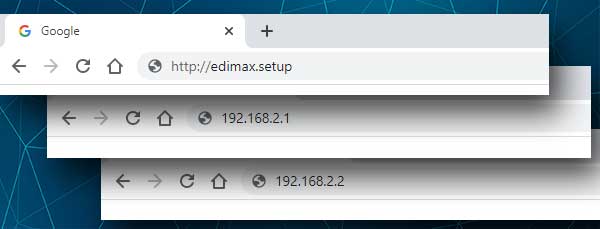
Geben Sie http: //edimax.setup in der Browser -URL -Leiste ein und klicken Sie auf die Eingabetaste oder tippen Sie auf Go abhängig vom Gerät, mit dem Sie sich anmelden.
Sie können auch 192.168.2.1 oder 192.168.2.2 verwenden oder einfach Ihr Edimax Router -Standard -Gateway finden, indem Sie diesem Handbuch folgen .
Schritt 3: Geben Sie die EDIMAX -Anmeldedetails ein
Jetzt werden Sie gebeten, einen Benutzernamen und ein Passwort in die erforderlichen Felder einzugeben.
Edimax verwendet Admin als Benutzername und 1234 als Passwort.
Bitte beachten Sie, dass dies die Standard -Anmeldedaten sind und wenn Sie sie geändert haben, bevor Sie die benutzerdefinierten verwenden müssen. Wenn Sie diese benutzerdefinierten Details vergessen haben, können Sie sich mit den Standardeinstellungen anmelden, nachdem Sie den Router auf Werkseinstellungen zurückgesetzt haben.
Geben Sie den Benutzernamen und das Passwort ein und klicken Sie auf OK.
Schritt 4: Sie haben sich erfolgreich angemeldet
Wenn alles korrekt ist, sehen Sie den Statusbildschirm . Jetzt können Sie Ihre Edimax -Router -Einstellungen ändern. Schauen Sie sich einfach das Menü links an und finden Sie, was Sie ändern möchten.
Edimax Router grundlegende Sicherheitsveränderungen
Wenn Sie sich jetzt in Ihren Edimax -Router angemeldet haben, sollten Sie ihn ein wenig sichern.
Ändern Sie den WLAN -Namen und das Passwort auf dem Edimax -Router
Wenn Sie den Netzwerknamen und das Kennwort ändern möchten, müssen Sie dies sowohl für die drahtlosen Netzwerke 2.4 als auch für 5 -GHz -Netzwerke tun.
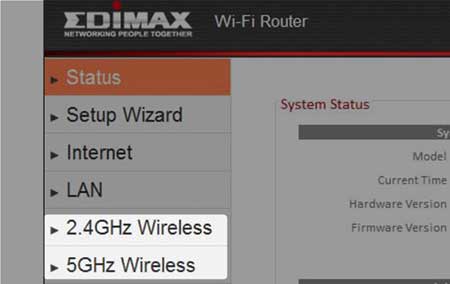
Diese Änderungen können unter den 2,4-GHz-drahtlosen und 5-GHz-drahtlosen Abschnitten im linken Menü vorgenommen werden. Wenn Sie auf beide klicken, wird ein Untermenü erweitert und Sie müssen auf Basic klicken.
Wenn Ihr Router eine andere Weboberfläche verwendet, finden Sie diese Einstellungen unter Wireless und dann Sicherheitseinstellungen .
Der Netzwerkname kann im Feld drahtloser Netzwerkname geändert werden.
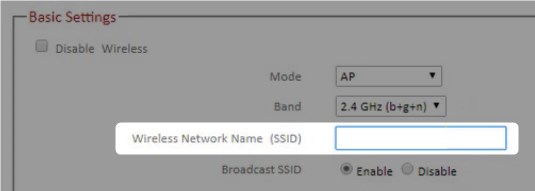
Für das WLAN -Passwort ist es wichtig, WPA2 (AES) unter Verschlüsselung auszuwählen.
Und im Feld Pre-Shared Key können Sie Ihr neues, starkes und eindeutiges Passwort eingeben.

Klicken Sie auf Bewerben, um die Änderungen zu speichern. Und dann erneut anmelden , um den Router neu zu starten. Wenn es wieder aufgebaut wird, werden die Einstellungen gespeichert.
Ändern Sie das Edimax Admin -Router -Passwort
Wir haben bereits das Standard -Edimax -Router -Passwort 1234 erwähnt. Sie müssen zugeben, dass es ziemlich schwach ist, daher wird empfohlen, es auch zu ändern.
Wenn Sie sich bei Ihrem Router anmelden, gehen Sie zu Administrator und dann auf Passwort.
Um das Administratorkennwort zu ändern, müssen Sie das alte im aktuellen Kennwortfeld eingeben und dann das neue Passwort in das neue Passwort eingeben und Passwortfelder bestätigen .
Klicken Sie auf Bewerben, um die Änderungen zu speichern.
Höchstwahrscheinlich werden Sie sich angemeldet, damit Sie versuchen können, sich mit dem Benutzernamen und dem neuen Passwort bei Ihrem Edimax -Router anzumelden.
Letzte Worte
Wenn Sie nun die Login -Schritte von Edimax Router kennen, nehmen Sie sich Zeit und ändern Sie die Standard -Anmeldedetails sowie den WLAN -Namen und das WLAN -Passwort . Es ist immer besser, auf Nummer sicher zu gehen.
Haben Sie auch keine Angst, die Seite "Guest Network Settings" zu überprüfen oder Ihre aktuellen Einstellungen zu sichern, die empfohlen werden, bevor Sie Änderungen am Router vornehmen. Sie können die Firewall auch aktivieren oder deaktivieren oder die Router -Firmware auf die neueste Version aktualisieren. Es wird empfohlen, die Firmware von Zeit zu Zeit zu aktualisieren, da der Router sicherer wird und sogar besser funktioniert.
Und denken Sie daran, entweder die Routereinstellungen zu sichern, bevor Sie Änderungen vornehmen, oder die von Ihnen vorgenommenen Änderungen aufschreiben, falls Sie einige Einstellungen zurückversetzen müssen. Auch wenn Sie etwas durcheinander bringen, können Sie den Router immer auf Werkseinstellungen zurücksetzen und ihn erneut einrichten.
